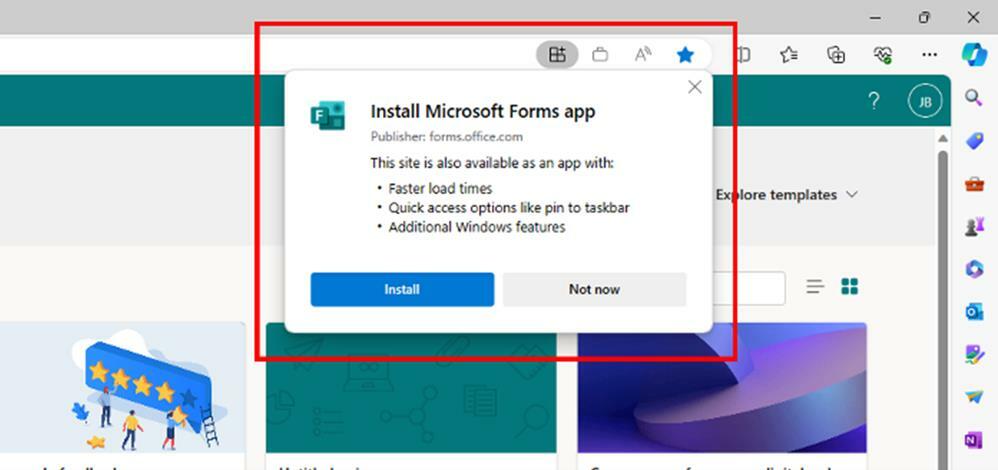- როგორც გამოკითხვის შემქმნელს, Microsoft Forms-ს აქვს თავისი წილი გამოწვევები, როგორიცაა Microsoft Forms არ იხსნება.
- მესამე მხარის გაფართოებების გამორთვა Chrome-ზე დაგეხმარებათ Microsoft-ის ფორმების გადაჭრაში, რომლებიც არ იხსნება Chrome-ზე.
- თუ ხედავთ ამ პრობლემას Excel-ში, თქვენ უნდა შეცვალოთ URL.
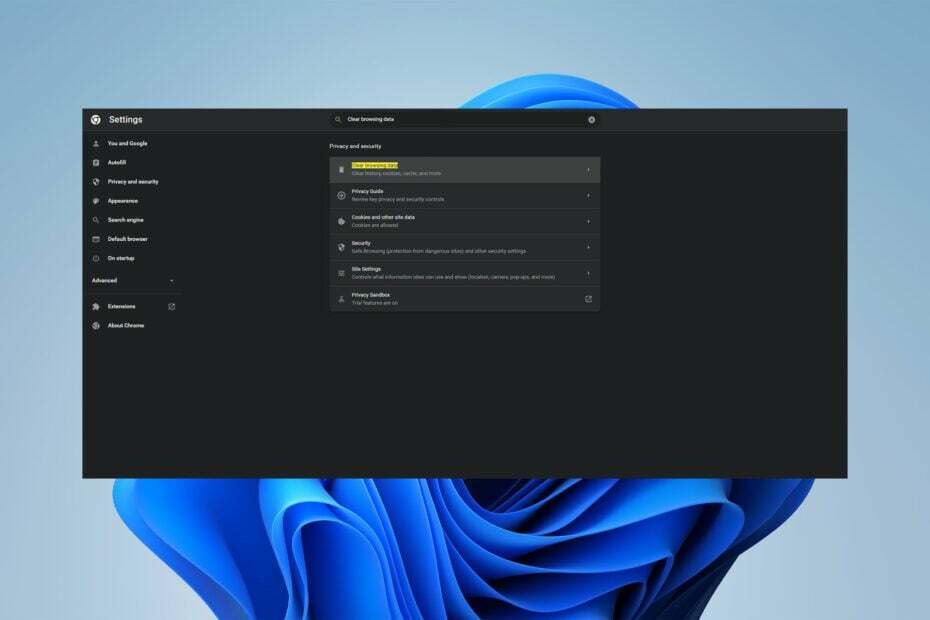
- მარტივი მიგრაცია: გამოიყენეთ ოპერის ასისტენტი გასასვლელი მონაცემების გადასატანად, როგორიცაა სანიშნეები, პაროლები და ა.შ.
- რესურსების გამოყენების ოპტიმიზაცია: თქვენი RAM მეხსიერება გამოიყენება უფრო ეფექტურად, ვიდრე სხვა ბრაუზერებში
- გაძლიერებული კონფიდენციალურობა: უფასო და შეუზღუდავი VPN ინტეგრირებული
- რეკლამის გარეშე: ჩაშენებული რეკლამის ბლოკერი აჩქარებს გვერდების ჩატვირთვას და იცავს მონაცემთა მოპოვებისგან
- სათამაშო მეგობრული: Opera GX არის პირველი და საუკეთესო ბრაუზერი თამაშებისთვის
- ჩამოტვირთეთ Opera
Microsoft Forms არ გახსნა არის იმედგაცრუებული შეცდომა, რომელიც შეიძლება მოხდეს სხვადასხვა გზით. დღემდე არავინ იცის, რა იწვევს და ზუსტად როგორ გვარდება.
ფორმები არის ა გამოკითხვის შემქმნელი, აშენებული Microsoft-ის მიერ, როგორც Office 365-ის ნაწილი. მომხმარებლებს შეუძლიათ ისარგებლონ ავტომატური მარკირებით და Microsoft Excel ექსპორტით.
ამ სტატიაში ვისაუბრებთ იმ გადაწყვეტილებებზე, რომლებიც შეგიძლიათ გამოიყენოთ ამ პრობლემის გადასაჭრელად. ჩვენ ასევე გეტყვით, როგორ შეხვიდეთ ამ სერვისზე და როგორ მივცეთ ნებართვები Microsoft Forms-ზე.
როგორ მივცე Microsoft-ის ფორმაზე წვდომის ნებართვა?
- პირველ რიგში, გახსენით ფორმა ან ვიქტორინა, რომლითაც გსურთ Microsoft Forms-ზე წვდომის ნებართვა.
- შემდეგ დააწკაპუნეთ გააზიარეთ ღილაკი.
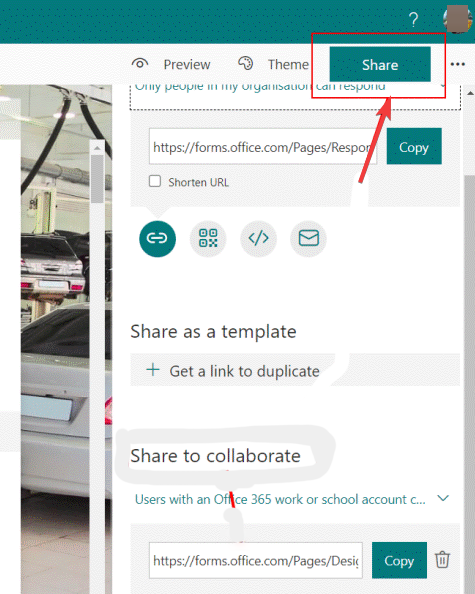
- შეეხეთ მიიღეთ ბმული სანახავად და რედაქტირებისთვის.

- შემდეგი, აირჩიეთ თანამშრომლობის ნებართვა, რომელსაც ეძებთ.
- ბოლოს დააწკაპუნეთ კოპირება.
Microsoft Forms-ის არ ჩატვირთვა Chrome-ში არ არის ერთადერთი პრობლემა, რომელსაც შეიძლება წააწყდეთ Microsoft Forms-ის გამოყენებისას. წვდომის პრობლემებმა შეიძლება დაგაბნიოთ, თუ თქვენც არ იცით როგორ გაუმკლავდეთ მათ.
თუ ოდესმე ნახავ Microsoft Forms – გთხოვთ, დარწმუნდით, რომ გაქვთ ამ ფორმაზე წვდომის ნებართვა, უნდა იცოდეთ, რომ არ გაქვთ წვდომა შესაბამის ფორმაზე.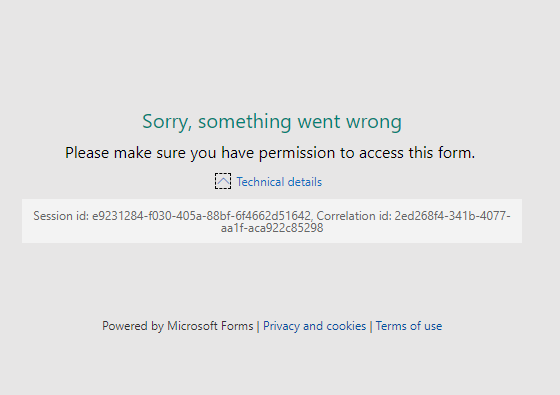
სამწუხაროდ, Microsoft Forms-ს არ მუშაობს გარკვეული გამოსწორება. თუმცა, არსებობს რამდენიმე ნაბიჯი, რომლის გადადგმაც შეგიძლიათ ამ შეცდომის გადაჭრის შანსების გასაზრდელად.
რა გავაკეთო, თუ Microsoft Forms არ იხსნება?
1. ხელახლა შედით Microsoft Forms-ში
თქვენ შეგიძლიათ გაუმკლავდეთ Microsoft Forms-ის არ გახსნის პრობლემას Teams-ში გამოსვლით და ხელახლა შედით. ეს განაახლებს თქვენს სესიას.
თქვენს ანგარიშში მარტივი შესვლა ჩვეულებრივ აგვარებს ვებ აპის სირთულეებს, ამიტომ სცადეთ ეს ჯერ, სანამ რაიმე უფრო მნიშვნელოვანზე გადახვალთ.
2. ბრაუზერის ქეშის გასუფთავება
- გახსენით ბრაუზერი.
- Წადი პარამეტრები.
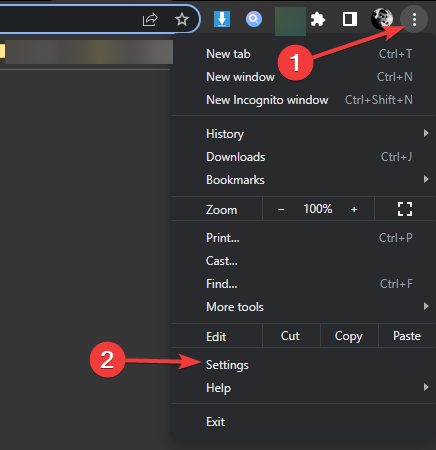
- ძიება დათვალიერების მონაცემების გასუფთავება და დააწკაპუნეთ მასზე.
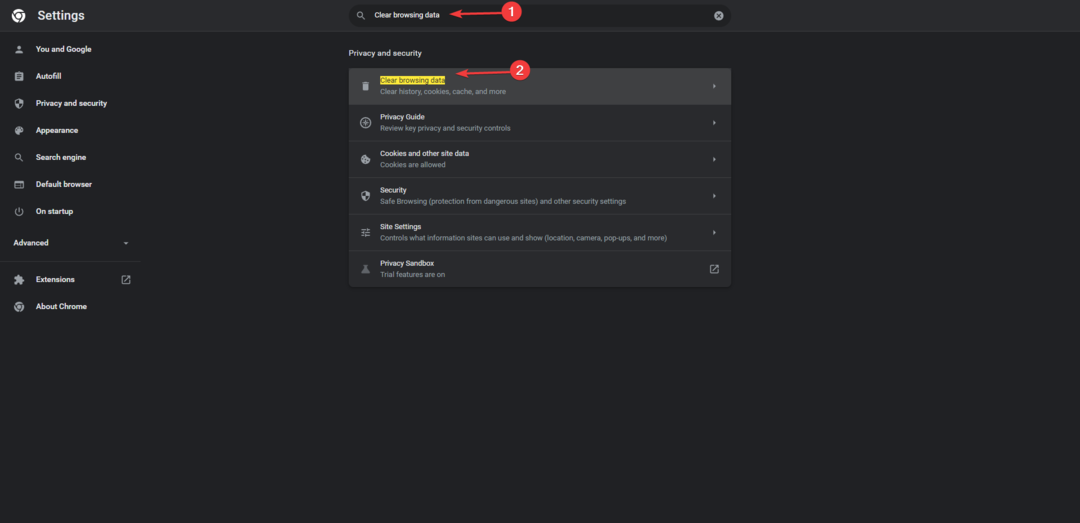
- შემდეგ გაასუფთავეთ ქეში.
- Microsoft Forms-ზე ნახვის ნებართვის დაბრუნების 2 გზა
- ფაილის ატვირთვის ვარიანტი არ ჩანს Microsoft-ის ფორმებში: 2 მარტივი რჩევა
- 3 რჩევა იმის შესახებ, თუ რა არის Excel-ის დაღვრის შეცდომა და როგორ გამოვასწოროთ ის მარტივად
- ფაილი ვერ იხსნება დაცულ ხედში [Excel, Word]
3. გაფართოებების გამორთვა
- დააწკაპუნეთ სამი წერტილიანი მენიუ ხატი.
- აირჩიეთ მეტი იარაღები მაშინ გაფართოება.
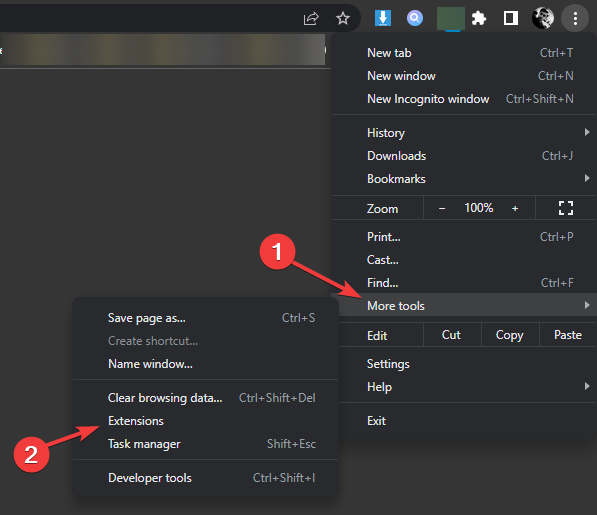
- ახლა გამორთეთ თქვენი აქტიური გაფართოებები.
თუ Microsoft Forms-ის არ გახსნა Chrome-ში პრობლემად იქცა, შეიძლება დაგჭირდეთ გამორთოთ ყველა თქვენი მესამე მხარის გაფართოება, რათა ნახოთ, პრობლემა შემსუბუქებულია თუ არა.
4. URL-ის რედაქტირება
Microsoft Forms, რომელიც არ იხსნება Excel-ში, უფრო მკაფიო გამოსწორება აქვს. თქვენ უნდა შეცვალოთ false to true, URL-ის ბოლოს:
https://forms.office.com/Pages/RedirectToExcelP…; forceReExport = false
⇒
https://forms.office.com/Pages/RedirectToExcelP…; forceReExport = მართალია
5. გამოიყენეთ ალტერნატიული გამოკითხვის შემქმნელი
როდესაც ყველაფერი ვერ ხერხდება, ყოველთვის არის არჩევანი ალტერნატიული პლატფორმების გამოყენებით, რათა ადგილზე შექმნათ სასურველი გამოკითხვა. Forms On Fire პლატფორმა გთავაზობთ სრულად კონფიგურირებად მობილურ ფორმას და სამუშაო პროცესის სისტემას, რომელიც არის საიმედო და უსაფრთხო და შეიძლება გამოყენებულ იქნას ხაზგარეშე ან ონლაინ.
ეს საშუალებას გაძლევთ შეცვალოთ ქაღალდის ფორმები და ცუდად შენახული მონაცემთა შეგროვების პროცესები ღრუბელზე ჩართული ტაბლეტებით, სმარტფონებით და დესკტოპებით. Forms On Fire უზრუნველყოფს გამოცდილებას ფორმის დიზაინში, ინტეგრაციაში, სამუშაო პროცესსა და ფორმის ანალიტიკაში, ასე რომ, ეს უფრო მეტია, ვიდრე უბრალოდ ტექნოლოგია. ეს არის ყოვლისმომცველი გადაწყვეტა ბაზარზე საუკეთესო ანალიტიკის მისაღებად.
⇒მიიღეთ ფორმები ცეცხლზე
რომელი ბრაუზერი არის საუკეთესო Microsoft Forms-ისთვის?
Microsoft Forms-ის გახსნა შესაძლებელია ყველა ბრაუზერის მიერ, მათ შორის Edge, Chrome, Firefox, Safari და Opera. უნდა გაითვალისწინოთ, რომ ყველა ეს ბრაუზერი უნდა განახლდეს უახლეს ვერსიაზე.
თუმცა, ყველა ხელმისაწვდომი ბრაუზერიდან, ოპერა ბრაუზერი უკეთესი არჩევანი აღმოჩნდა. ის გთავაზობთ Microsoft Forms-ის საუკეთესო მხარდაჭერას და უფრო სტაბილურია, ვიდრე სხვები.
გთხოვთ გაითვალისწინოთ, რომ Microsoft 365 აპები და სერვისები განაცხადეს, რომ შეწყვიტეს IE 11-ის მხარდაჭერა 2021 წლის 17 აგვისტოდან. ამიტომაც არ უნდა გამოიყენოთ IE 11 Microsoft Forms-ის გასახსნელად.
Microsoft Forms-ის არ გახსნა ყოველთვის არ არის პრობლემა, რომელიც წარმოიქმნება თქვენი კომპიუტერის გამო. ეს შეიძლება მოხდეს Microsoft-ის სერვერებთან დაკავშირებული პრობლემების გამო.
ამ მიზეზით, თქვენ ასევე შეგიძლიათ სცადოთ დაელოდოთ მას, თუ არ ჩქარობთ. შესაძლოა, საკითხი დამოუკიდებლად მოგვარდეს.
შეგიძლიათ დაუკავშირდეთ Microsoft-ის მხარდაჭერას და დეტალურად აგიხსნათ თქვენი პრობლემა, რათა დაგეხმარონ პრობლემის სწრაფად გადასაჭრელად.
თუ Microsoft Forms არ აჩვენებს ყველა კითხვას, შეამოწმეთ ეს სტატია, რომელიც მოიცავს გადაწყვეტილებებს, როგორიცაა გასვლა და დაბრუნება.
გარდა იმისა, რომ Forms არ იხსნება, შეიძლება წააწყდეთ Microsoft Forms, რომლებიც არ გამოჩნდება PowerPoint-ში. ეს შეცდომა ხდება მრავალი მიზეზის გამო, როგორიცაა კავშირის პრობლემები.
თუ გადაეყარა თქვენი ანგარიში არ არის ჩართული Microsoft Forms-ისთვის პრობლემა, მიჰყევით ამ სტატიაში მოცემულ ნაბიჯებს.
გარდა ამისა, Microsoft Teams Forms-ის უმუშევრობის პრობლემა შეიძლება მოგვარდეს გასვლით და ხელახლა შესვლით.
ქვემოთ მოცემულ კომენტარების განყოფილებაში შეგვატყობინეთ, შეძელით თუ არა პრობლემის მოგვარება.
 ჯერ კიდევ გაქვთ პრობლემები?გაასწორეთ ისინი ამ ხელსაწყოთი:
ჯერ კიდევ გაქვთ პრობლემები?გაასწორეთ ისინი ამ ხელსაწყოთი:
- ჩამოტვირთეთ ეს PC Repair Tool შესანიშნავად შეფასდა TrustPilot.com-ზე (ჩამოტვირთვა იწყება ამ გვერდზე).
- დააწკაპუნეთ სკანირების დაწყება იპოვონ Windows-ის პრობლემები, რამაც შეიძლება გამოიწვიოს კომპიუტერის პრობლემები.
- დააწკაპუნეთ შეკეთება ყველა დაპატენტებულ ტექნოლოგიებთან დაკავშირებული პრობლემების გადასაჭრელად (ექსკლუზიური ფასდაკლება ჩვენი მკითხველებისთვის).
Restoro ჩამოტვირთულია 0 მკითხველი ამ თვეში.

![Microsoft Forms QR კოდი იტვირთება ცარიელი [დასწორებულია]](/f/d97cd854bed8b072a4a58cf9aaa0b46e.png?width=300&height=460)